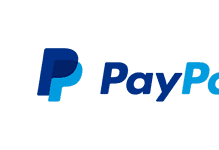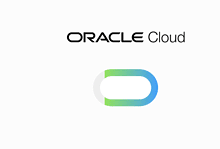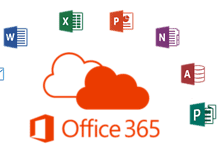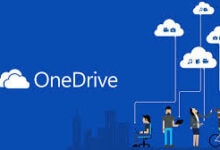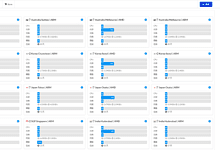补充更新:因甲骨文控制台更新,本文只适用于2022年2月之前的老账号(也就是带有联盟的账号)。新版Oracle甲骨文云控制台修改邮件及密码,可参考《Oracle 甲骨文云2022年新版服务控制台更改密码、邮箱、租户名等教程》
前面推了一篇关于修改甲骨文密码,邮箱,用户名的文字。但是美中不足的是,无法修改登录账号,也就是登录邮箱。今天就给大家补充上如何修改买来的登录账号邮箱教程。
如果想使用自己的邮箱作为登陆账号,直接修改是无法办到的。这里我们就进行一个变相操作,添加一个用户,并使用自己的邮箱作为这个用户的登录名,然后将该用户提权至 Administrator 组。如此,即可使用自己的邮箱进行登录了,操作很简单。
1、登录甲骨文,点击右上角人像图标,选择:服务控制台。进入后,选择:Oracle Identity Cloud Service 管理控制台
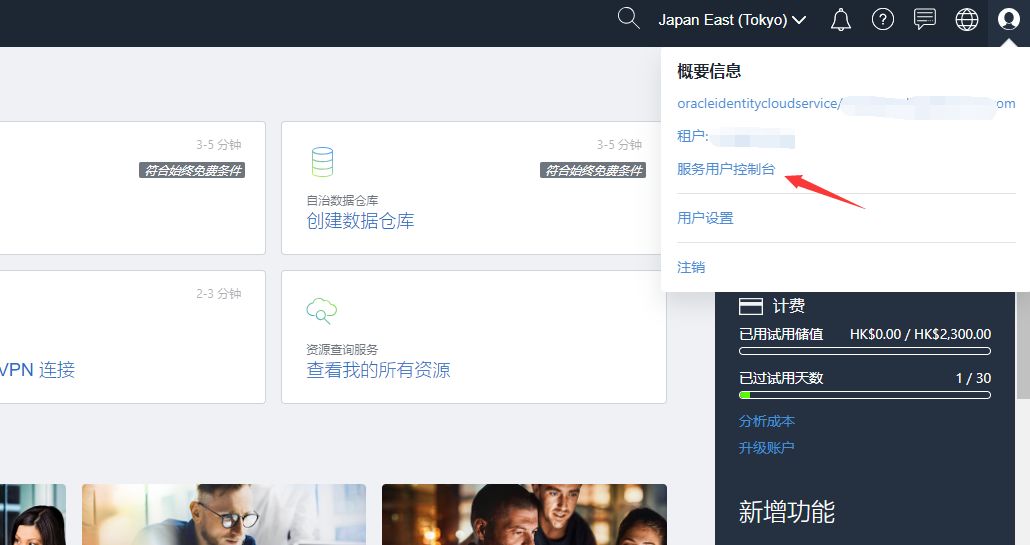
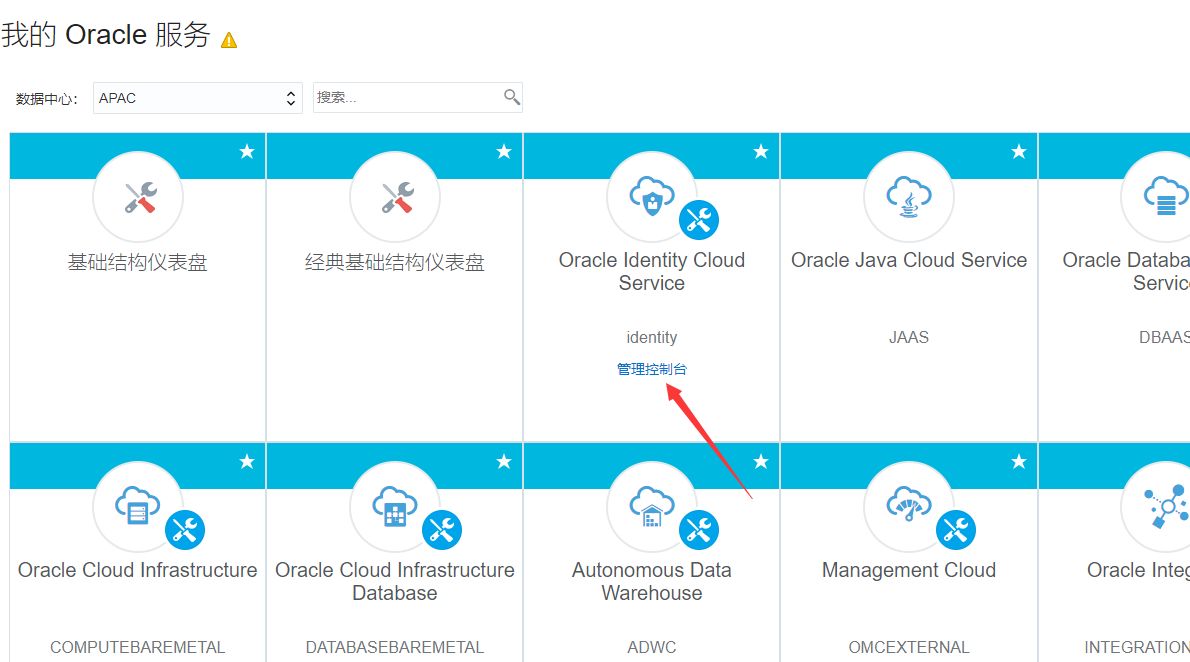
* 如果此处找不到的话,直接查看我的所有资源,在最下方,找到:OracleIdentityCloudService,进入后就能看到进入 管理控制台 的链接。当然也可以从 身份与安全 菜单中的 联盟 栏进去就能看到链接网址。
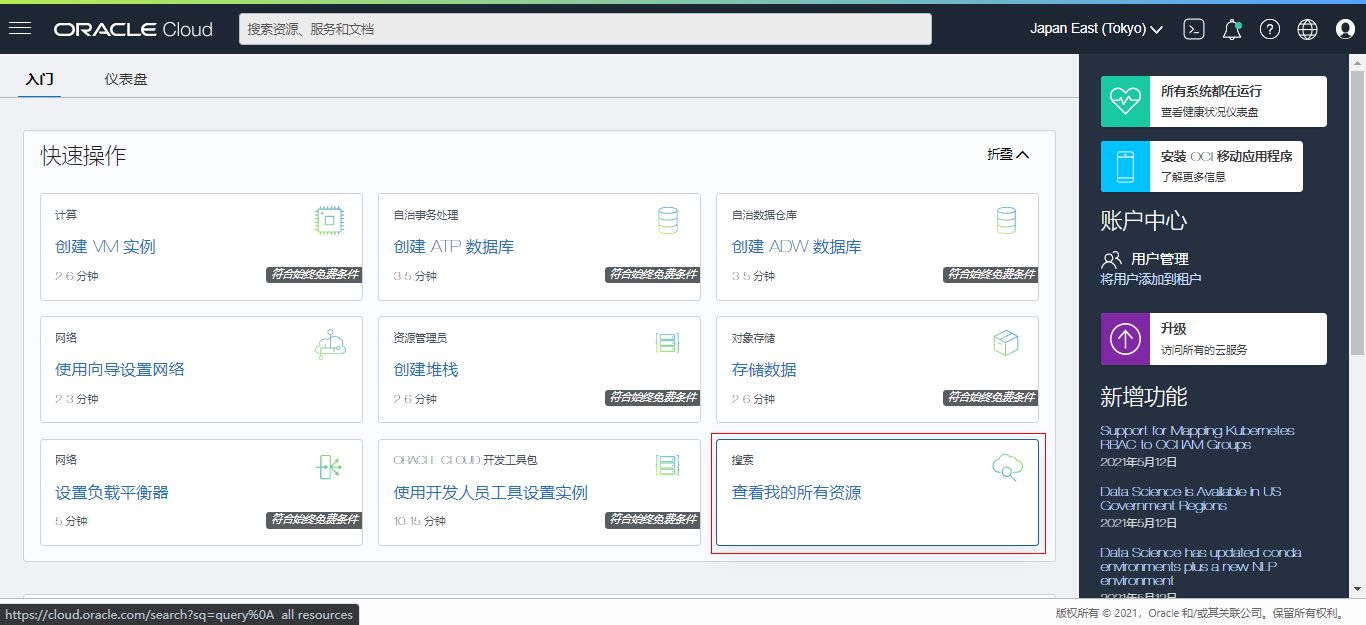
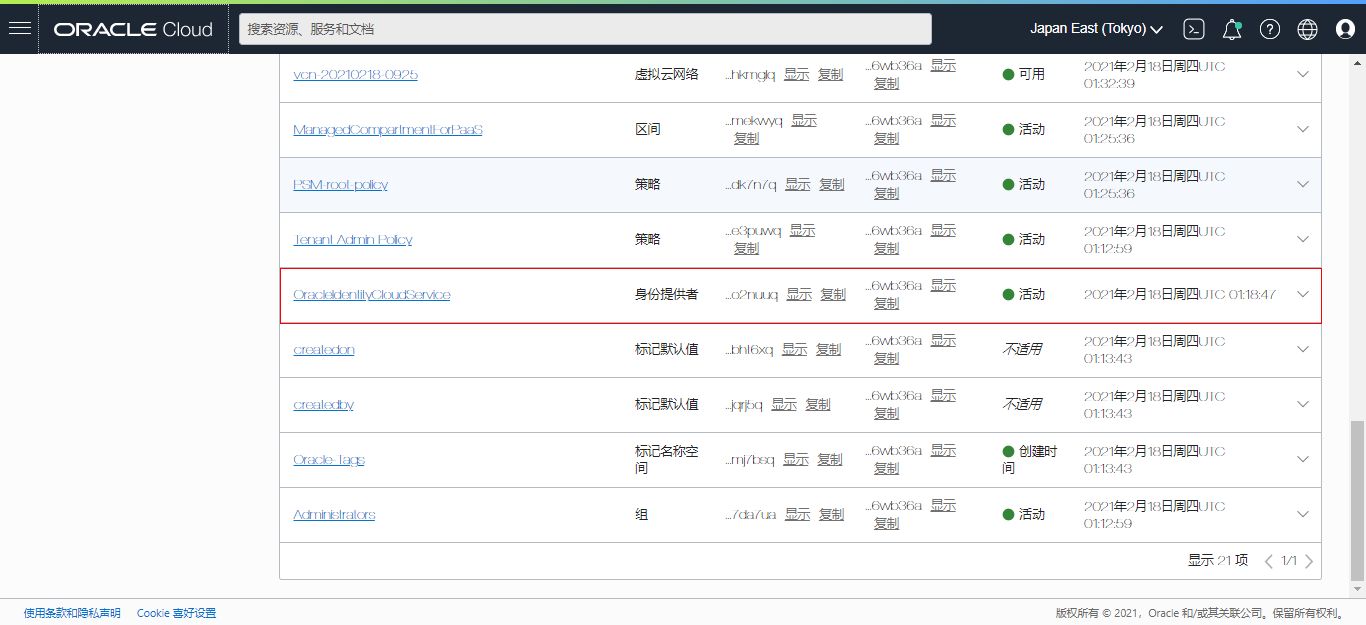
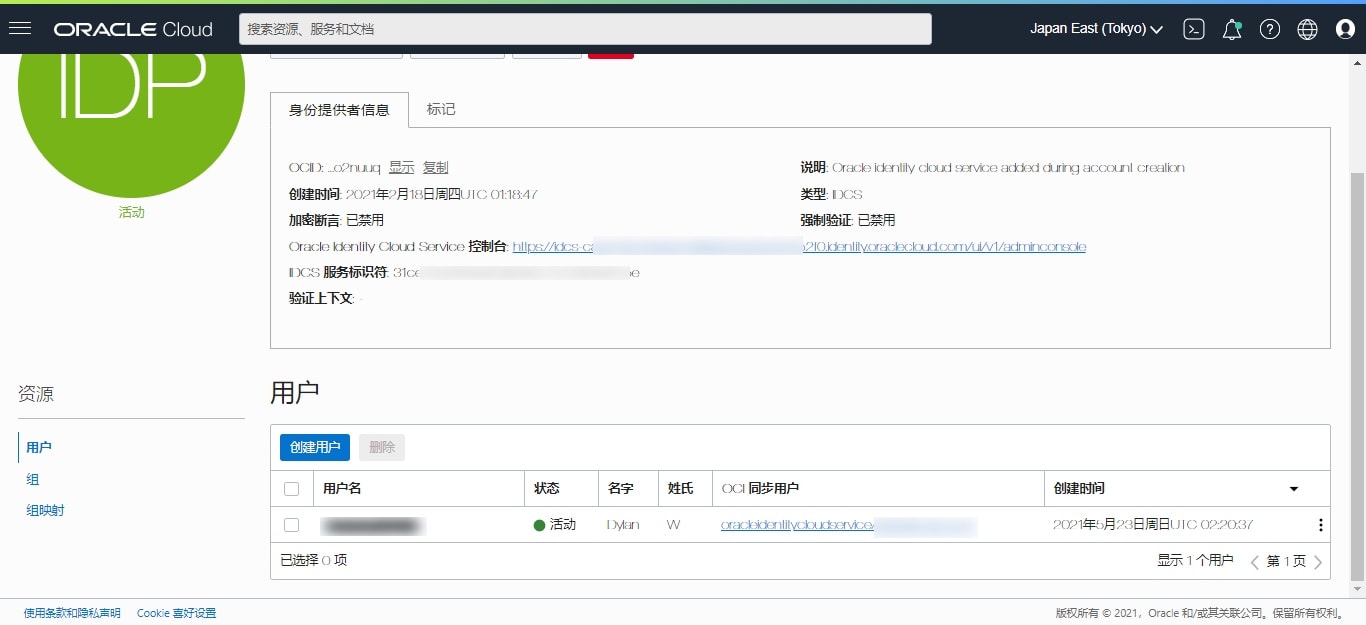
2、进入 管理控制台 后,选择 User/ 用户 栏右上角带加号的人像,即:添加用户,添加你自己的邮箱账户,给你添加的账户授予管理组的权限。建议全部选择,也可以只选择:IDCS_Administrators、OCI_Administrators。(此处用户总计数正常你看到的应该是1,因为博主已经添加过1个,所以总计数变为2)
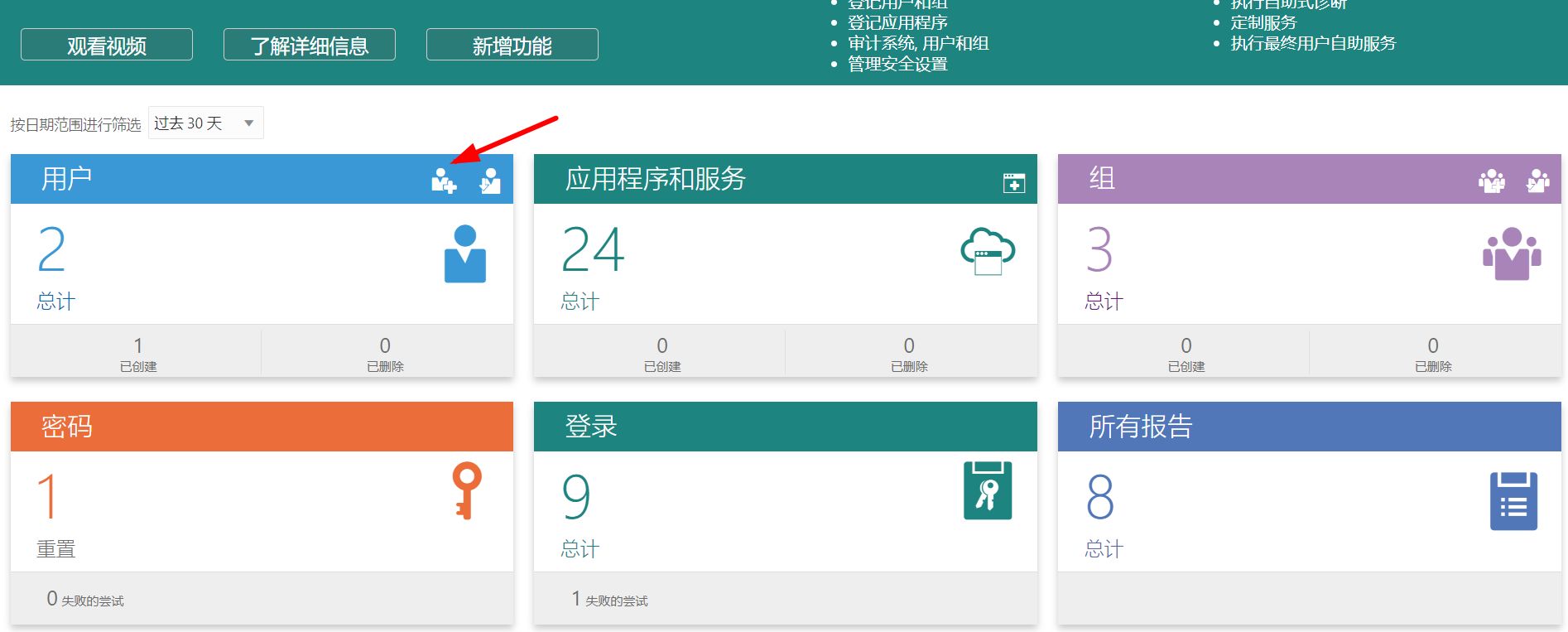
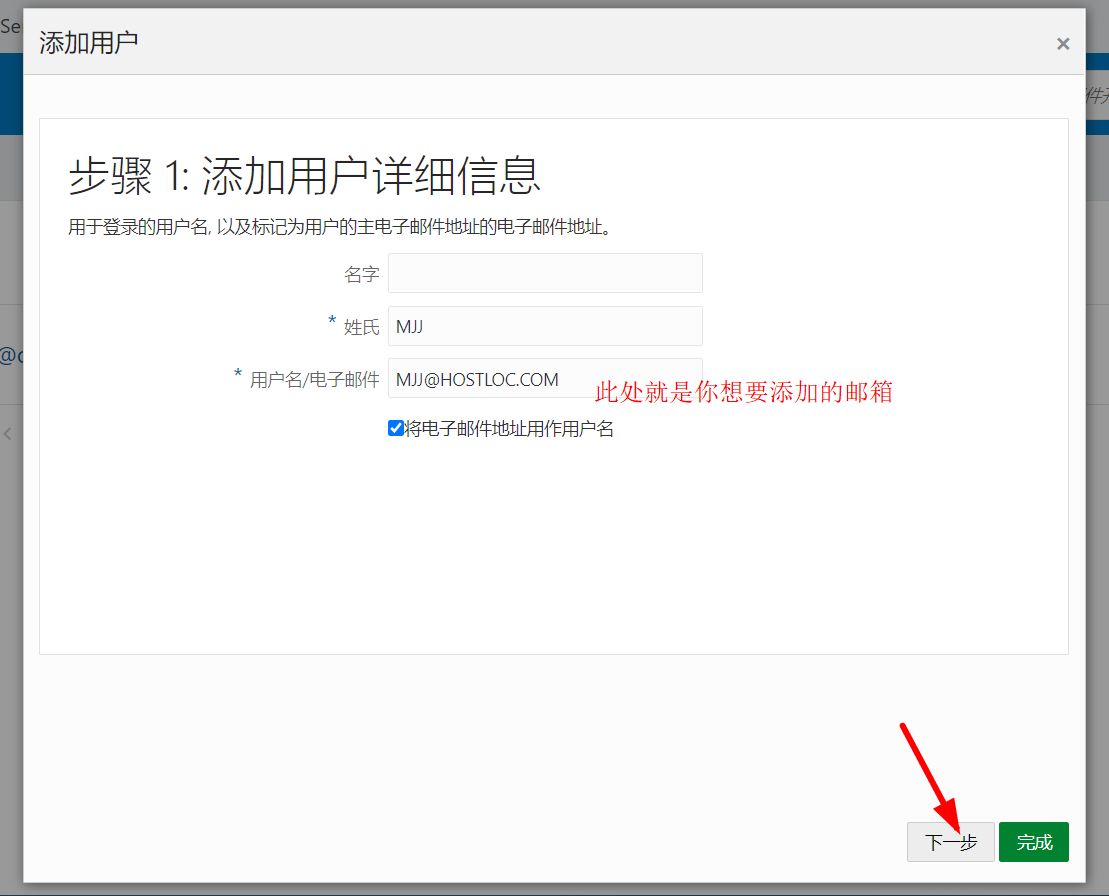
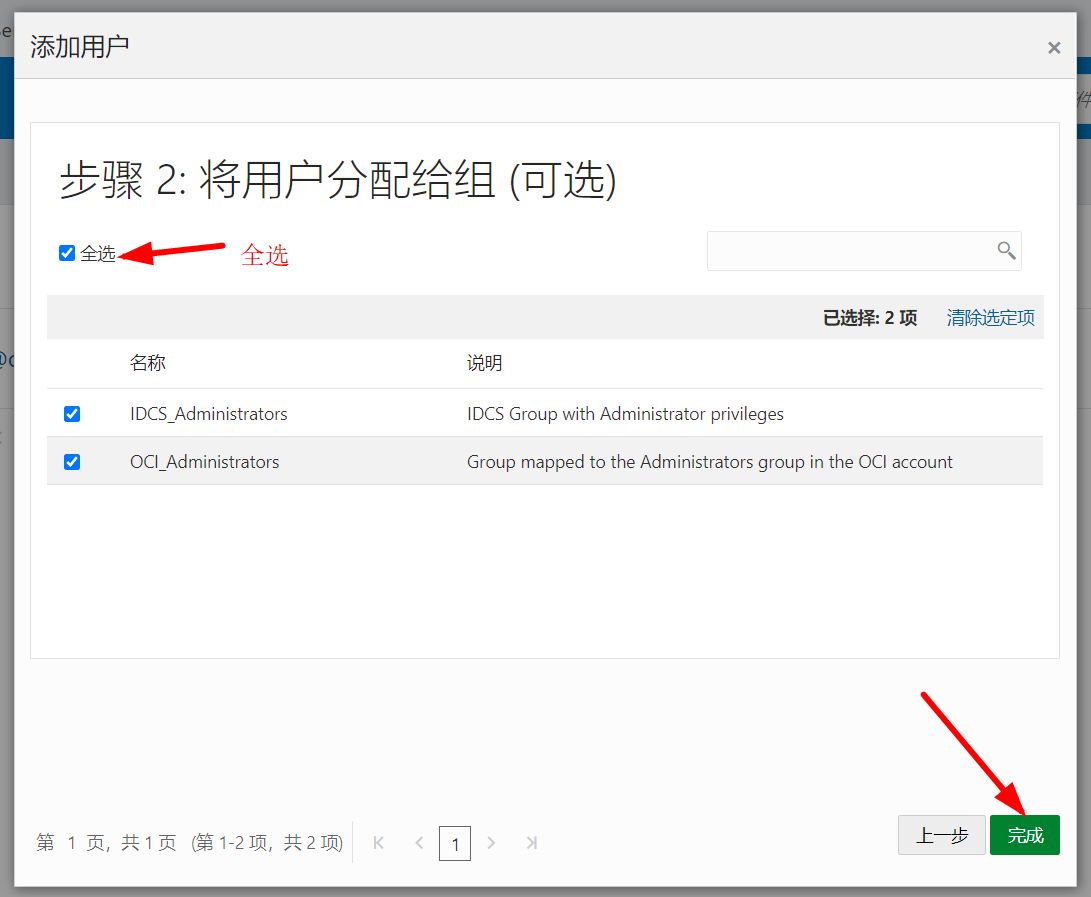
3、进入你刚刚添加的邮箱,会收到一封甲骨文发来的邀请邮件。点击邮件中的网址,进入密码重置页面,此处设置的就是你的邮箱的登录密码,设置好后点击重置密码。
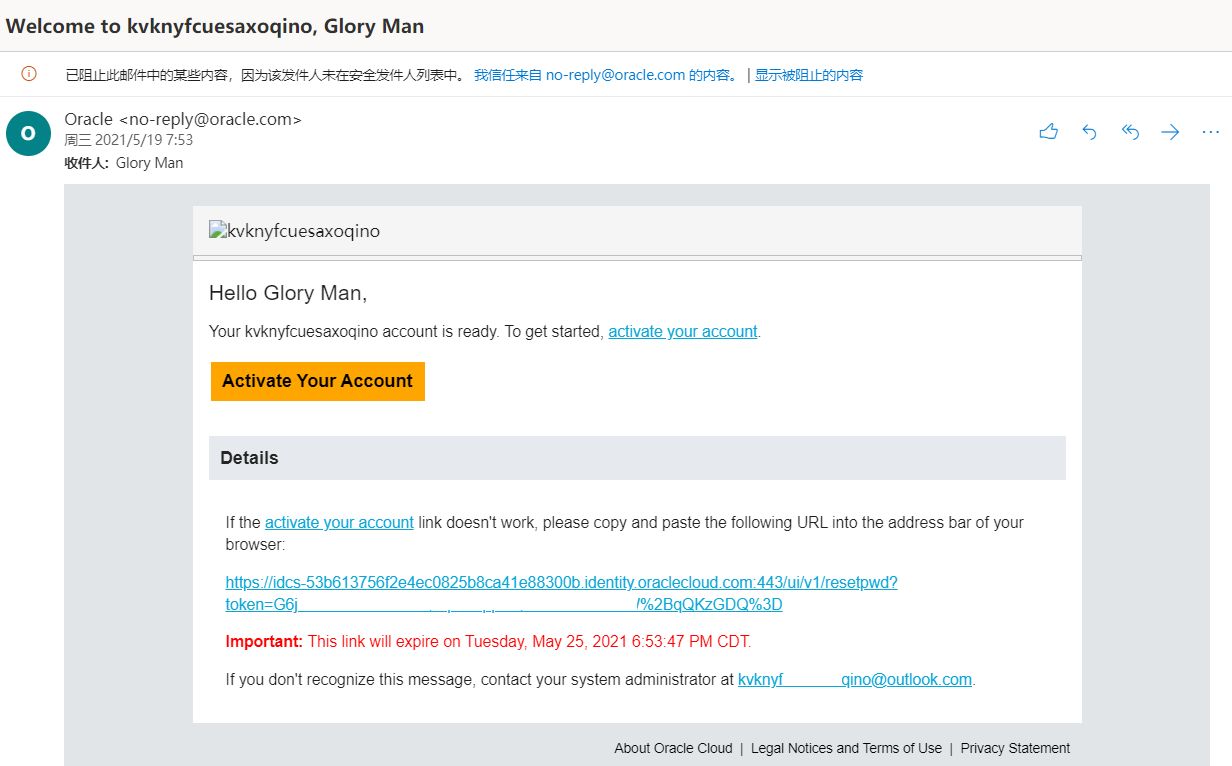
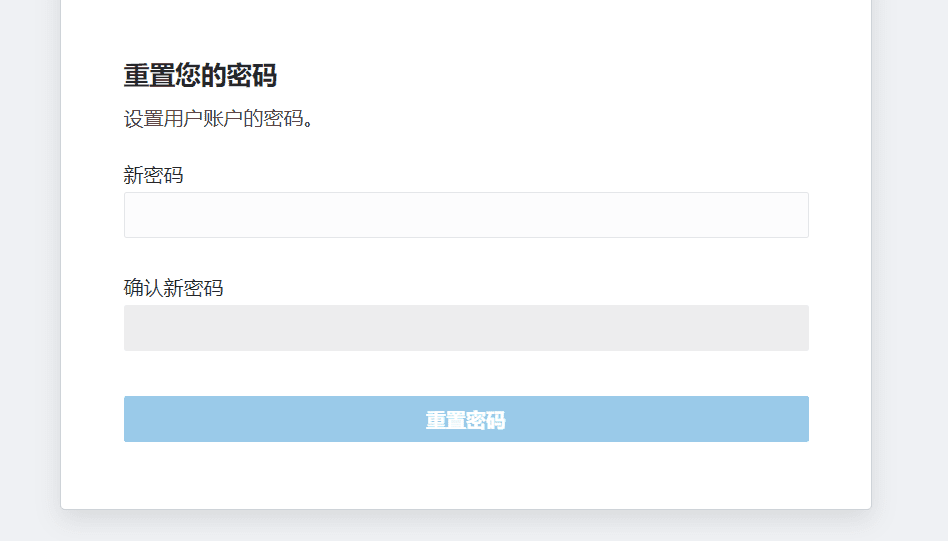
现在,你就可以使用你自己的邮箱登录了。结合前面提到的另一篇博客,此时你就有2个账户可以同时登陆了。
接下来是比较麻烦的,删除原账户,彻底只保留自己的账户。我先把整个操作思路给大家一讲,主要分别在 后台 及 管理控制台 两个地方操作。先说后台操作部分:
1、进入后台的 身份和安全,选择 用户 ,添加一个IAM用户:
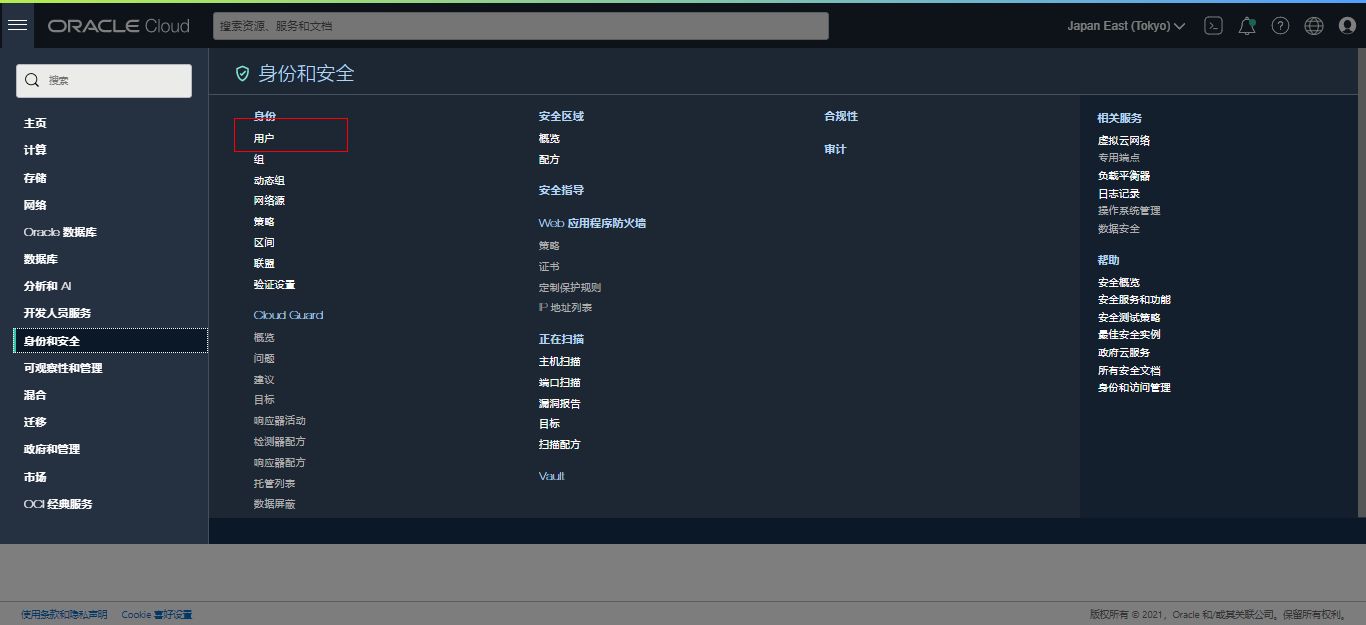
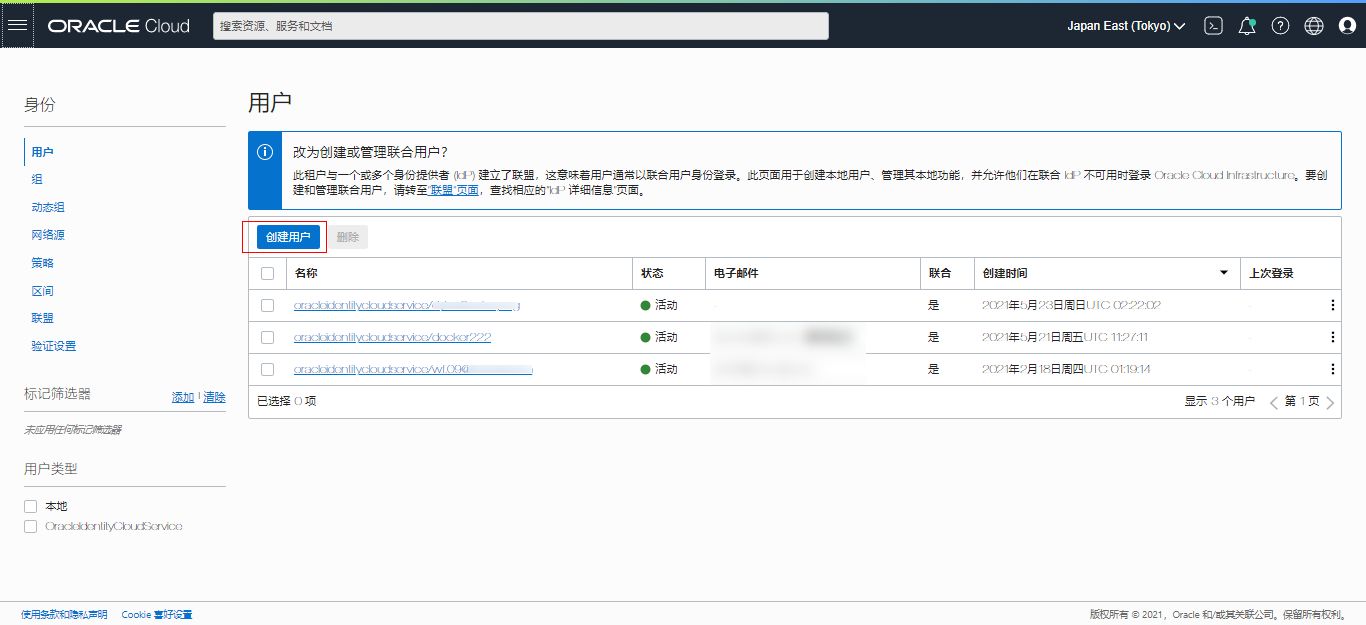
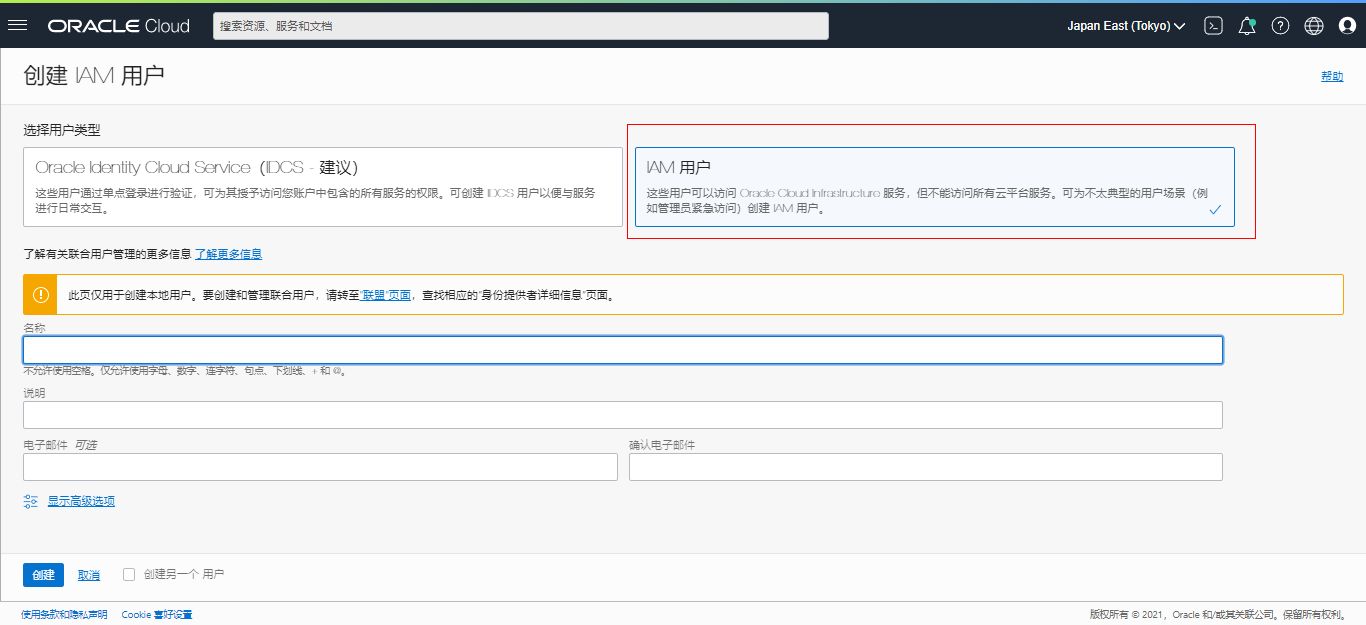
2、选择 组 ,将你刚才添加的IAM用户,添加进 Administrators 中。
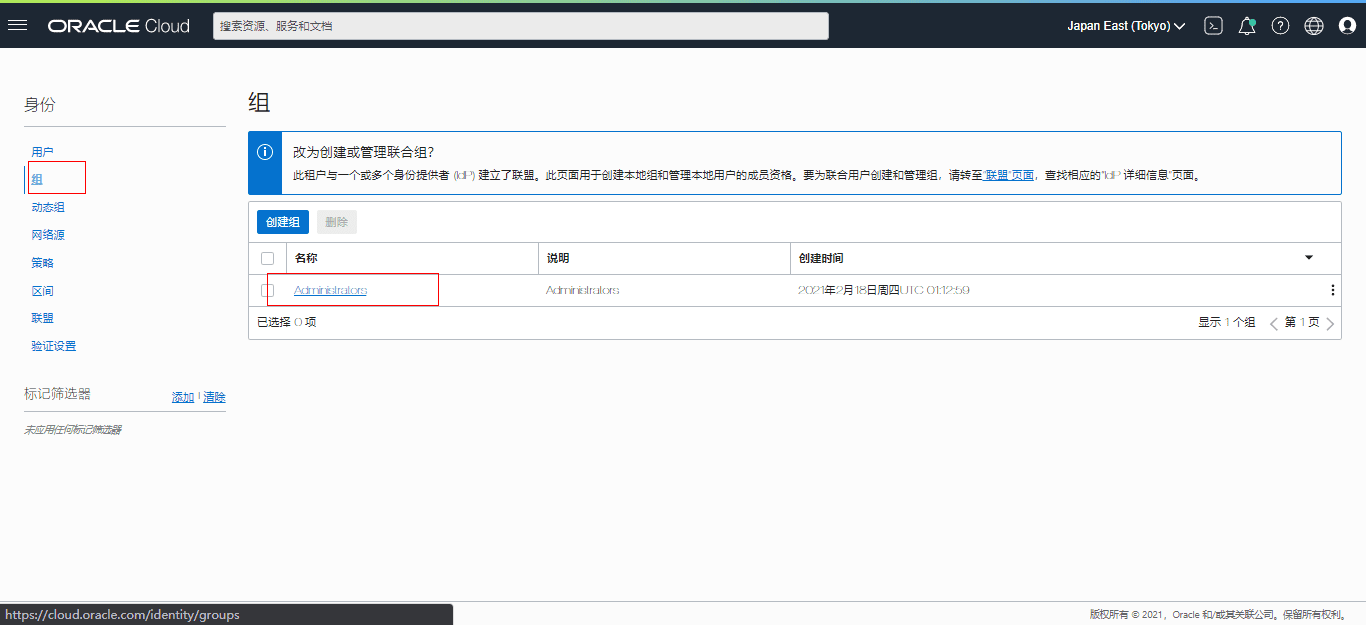
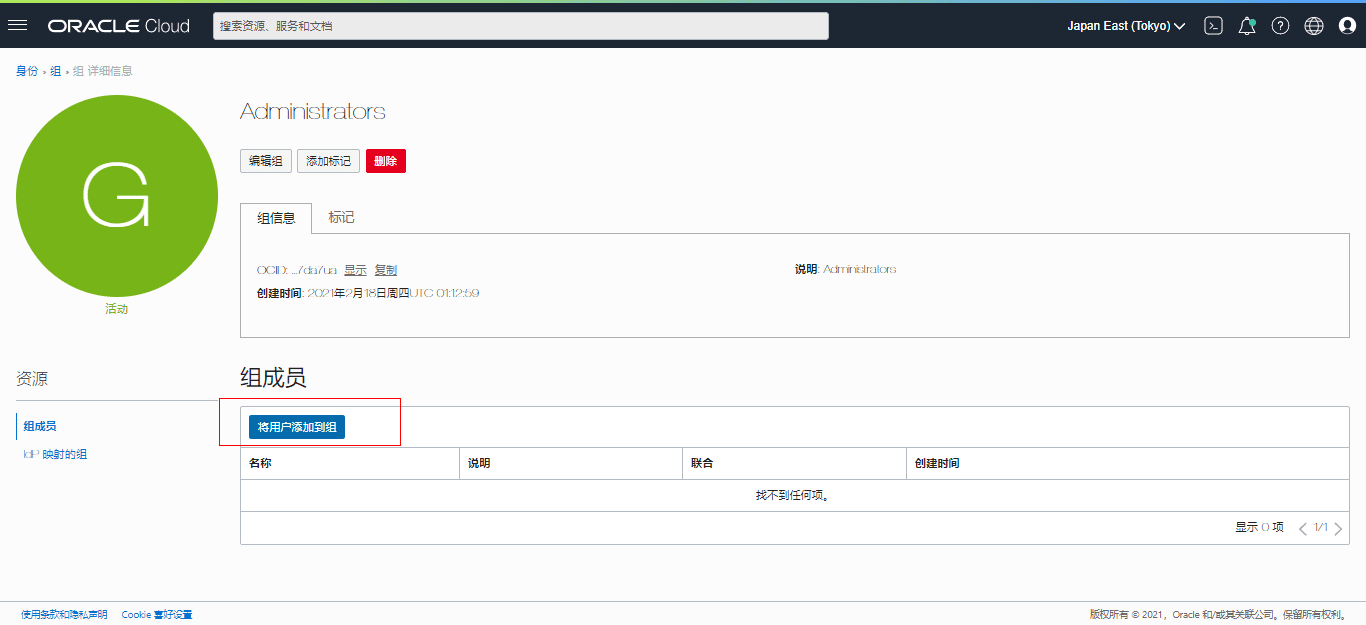
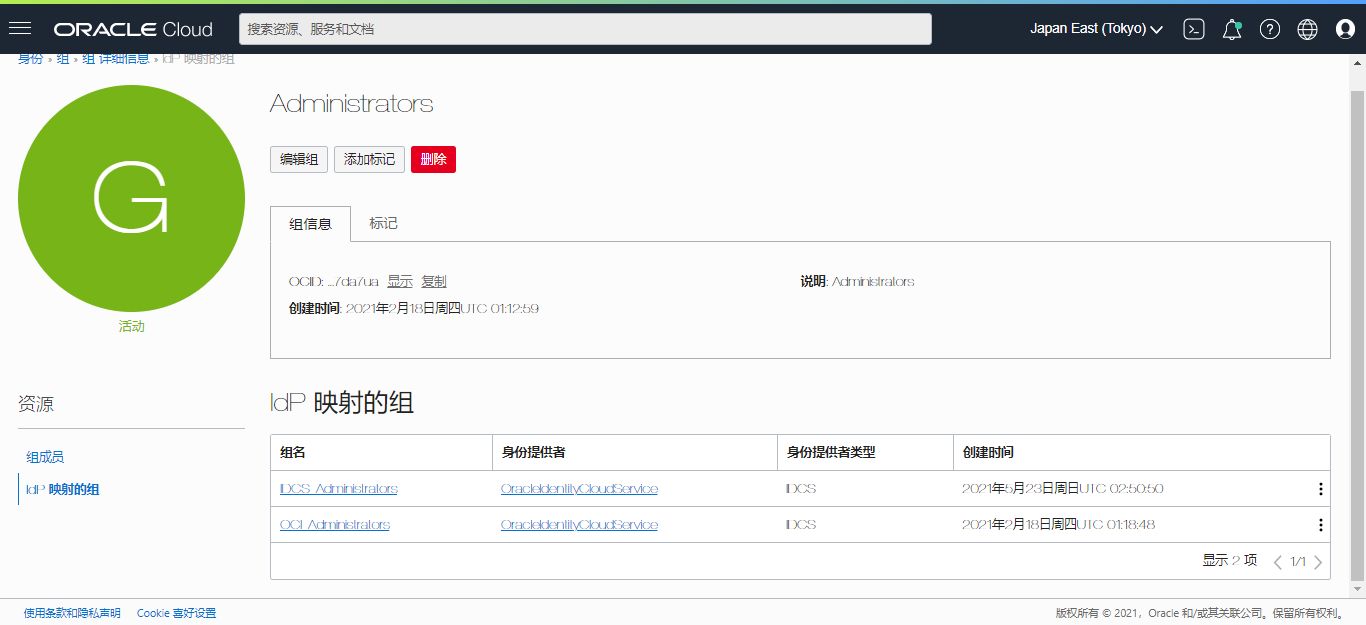
3、进入 联盟 ,选择你刚添加的账户,授予 管理角色 。记得把所有权限全部都选择上。
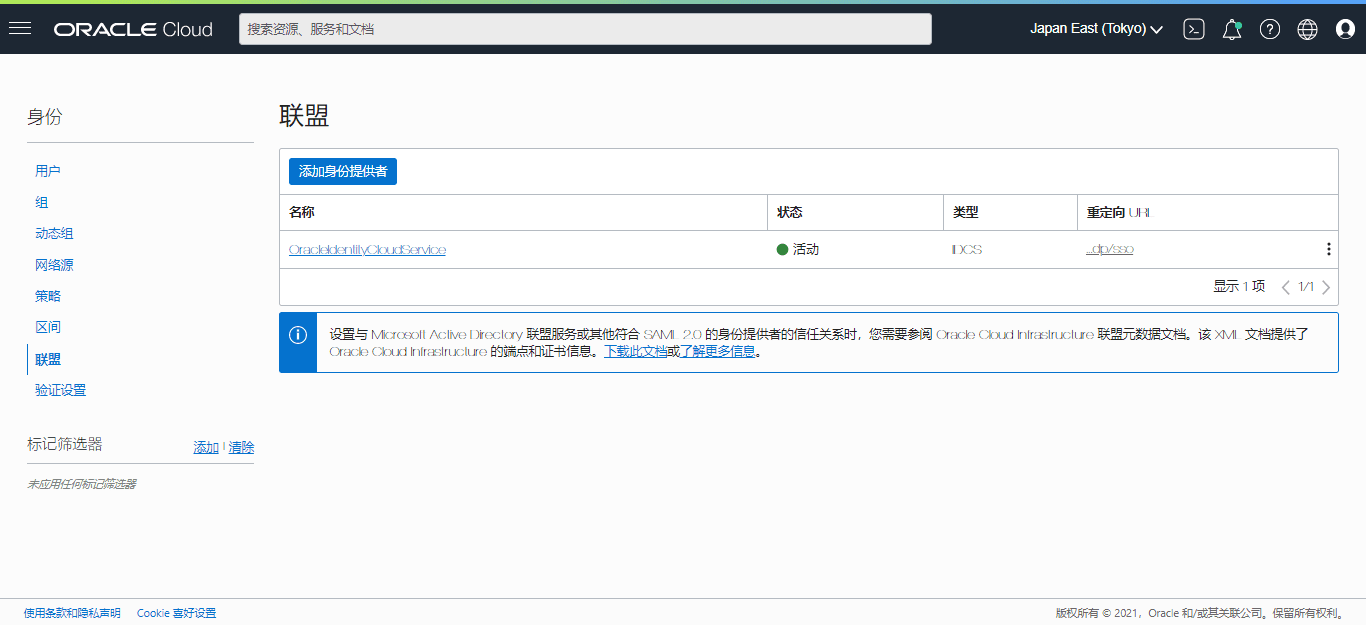
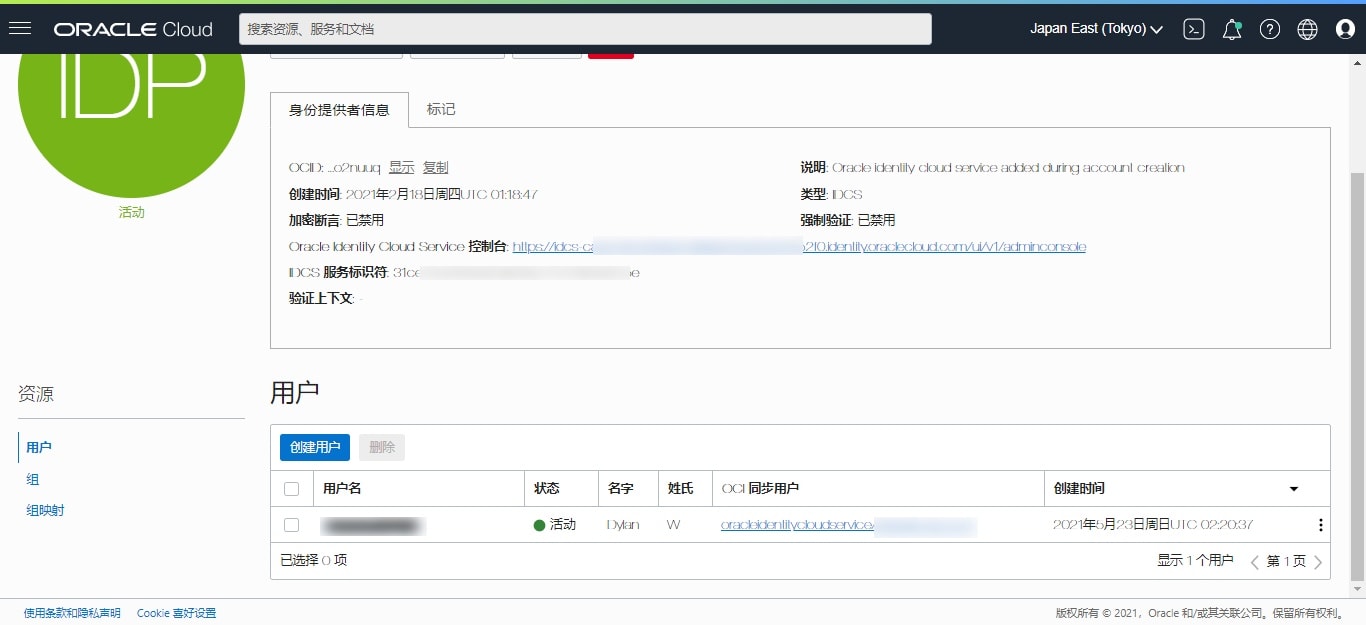
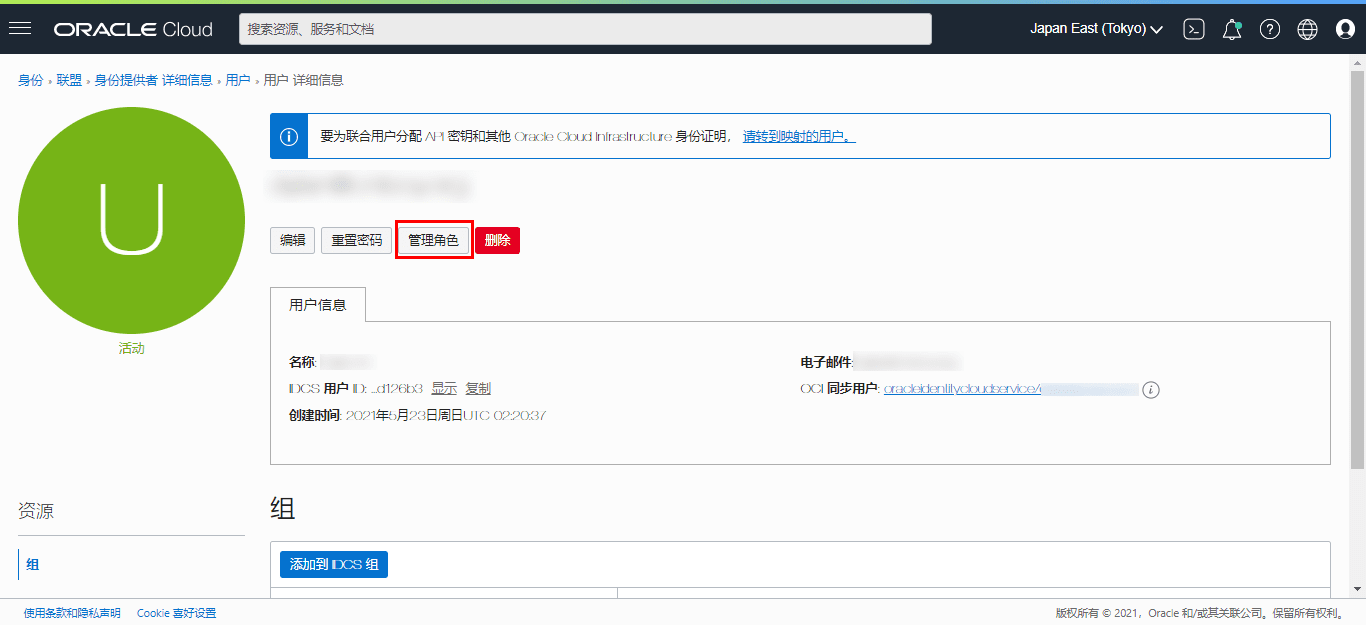

4、进入 管理控制台 ,Oracle Cloud Services 中,逐一查看每个项目中的组、用户等信息中,将新账户加入进去,同时把原账户移除。
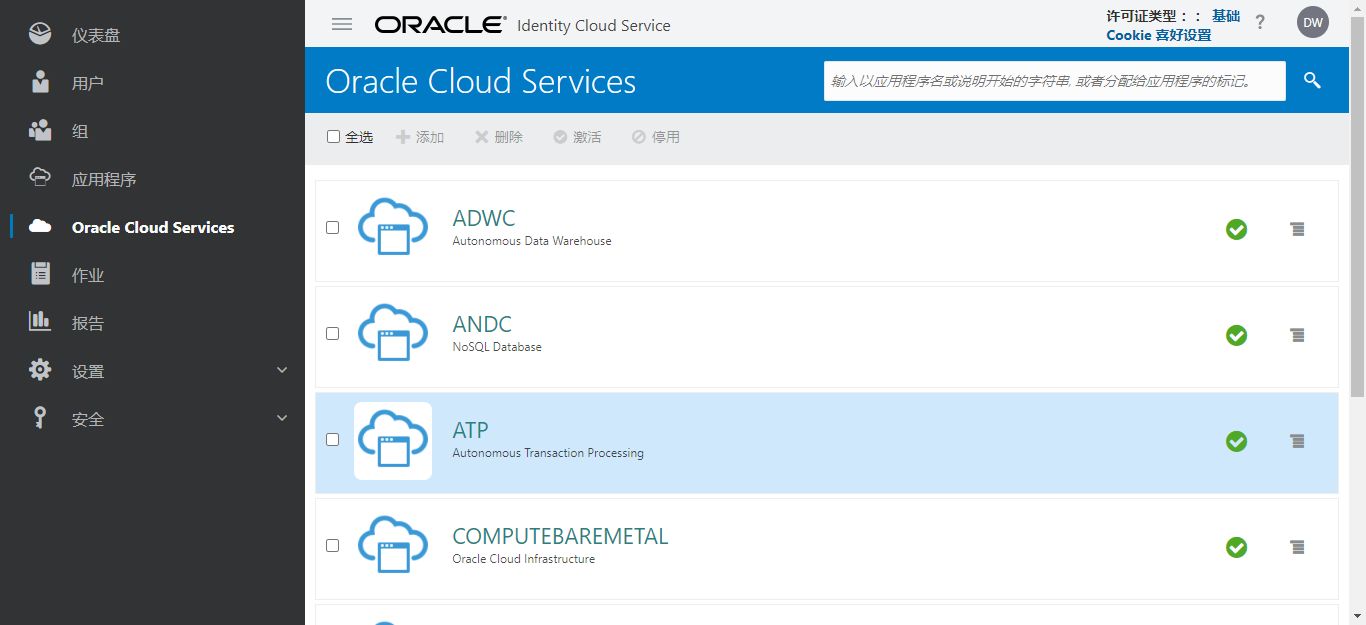
5、完成以上所有步骤后,另开一个浏览器登录新账户(一定要另开一个浏览器,或是使用不同的浏览器模式,比如:前面这个账户登录时使用的正常网页模式登录,新账号就用隐私浏览模式登录)。
在 联盟 和 Administrators 组中将旧账户移除,最后在 用户 中删除旧账户即可。
如果此步出现错误,请逐一检查:
- 是否将原账户移除了3个组;
- 是否原账户的管理角色全部移除;
- 是否在管理控制台中的Oracle Cloud Services中已经全部移除了原账号;
- 如上同理,检查新账号是否完全接管了新账号的组、角色、以及各项权限。
以上操作全部完成无误的话,是可以顺利移除原账户的。
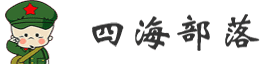
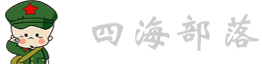 CNBoy 四海部落
CNBoy 四海部落
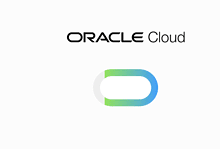
![Microsoft 365 A1/A1P/E3/E5/商业版等搭建域名邮局,实现无限别名邮箱[2023更新]-CNBoy 四海部落](https://cnboy.org/wp-content/uploads/8542516f8870173-220x150.png)